发布时间:2021-12-31 13: 58: 56
品牌型号:华硕K555L
系统:Windows10系统64位
软件版本:EasyRecovery Professional
硬盘作为电脑中的数据储存设备,是维持电脑正常运行时不可或缺的硬件之一,但有时这些硬盘也会出现坏道损失等特殊状况。那么,硬盘坏道修复工具哪个好,电脑硬盘坏道怎么修复呢?针对这两个问题,今天小编就一一来为大家进行解答。
一、硬盘坏道修复工具哪个好
1.硬盘哨兵
硬盘哨兵原名hard disk sentinel,是一款专业的存储设备检测软件,能够兼容不同型号、品牌的硬盘。这款软件能够快速识别出硬盘中的坏道,并做出标记。美中不足的就是修复坏道的实际结果缺乏保障,无法根本性地解决问题。
2.HDDScan
HDDScan是一款老牌的硬盘检测软件,能够对电脑硬盘进行扫描,识别出其中的物理或逻辑坏道。缺点是软件兼容性较低,数据库更新慢,无法识别最新的硬盘数据。
3.Easyrecovery
Easyrecovery是一款专业的磁盘检测和数据恢复软件,不仅能够对电脑硬盘进行全方位的检测,同时还包含磁盘克隆、数据备份、数据恢复等功能,全方面地满足了用户的需求。
下面,我就使用数据恢复软件Easyrecvoery向大家演示一下,如何检测并修复电脑硬盘中的坏道。
二、电脑硬盘坏道怎么修复
1.监控磁盘
打开Easyrecovery数据恢复软件,点击初始界面左上角的“更多工具”,选择其中的“监控硬盘”。

2.扫描磁盘
如图2所示,在弹出的监控磁盘操作界面中,切换到“扫描扫描”选项;在左上方的下拉列表中选择需要扫描的磁盘,并点击底部的“扫描”键开始扫描磁盘。
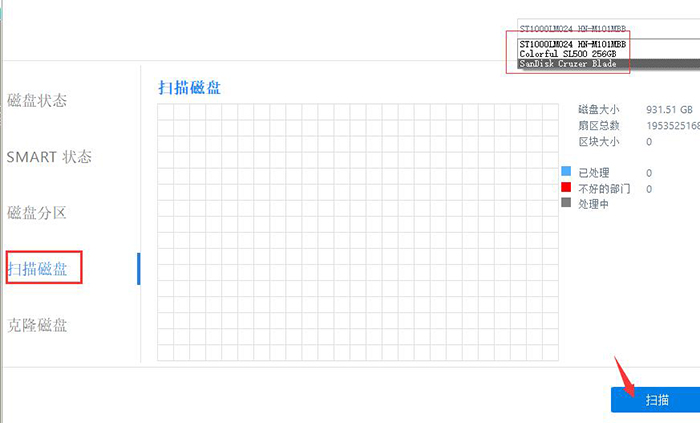
3.显示扫描结果
扫描完成后,会出现如图3所示的红色区域,就说明该磁盘存在部分受损区域。而在恢复这些受损区域前要先复制磁盘中的数据,避免因为恢复过程导致数据受损。
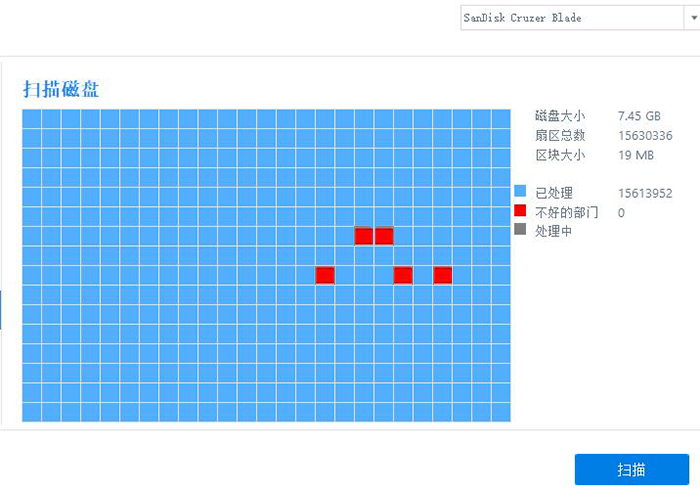
4.克隆磁盘
如图4所示,切换到“克隆磁盘”界面,选择复制数据的目标磁盘后,点击底部的“克隆”键,开始复制数据即可。复制完成后,点击上方的“更多工具”,返回数据恢复界面。
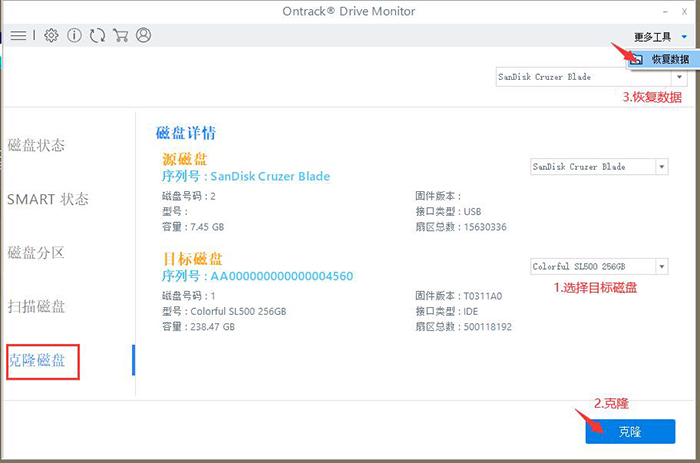
5.选择恢复内容
如图5所示,返回数据恢复界面后,勾选顶部的“所有数据”,选择所有的数据恢复类型,随后点击底部的“下一个”。
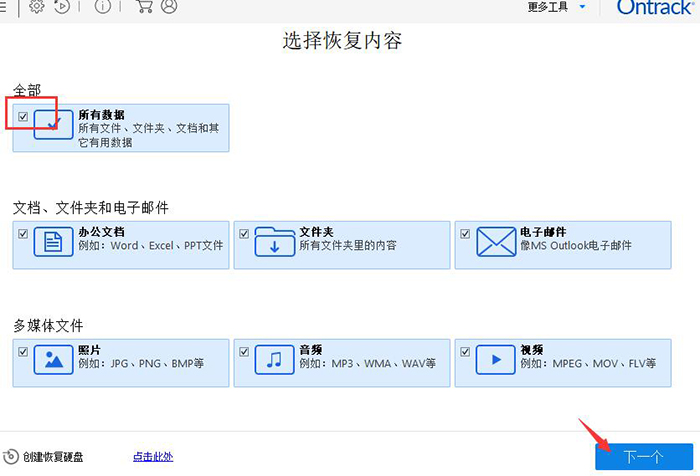
6.选择位置
进入从恢复界面,点击“选择位置”命令,在弹出的文件框中选择存在坏道的硬盘,随后点击底部的“扫描”命令,开始进行扫描。
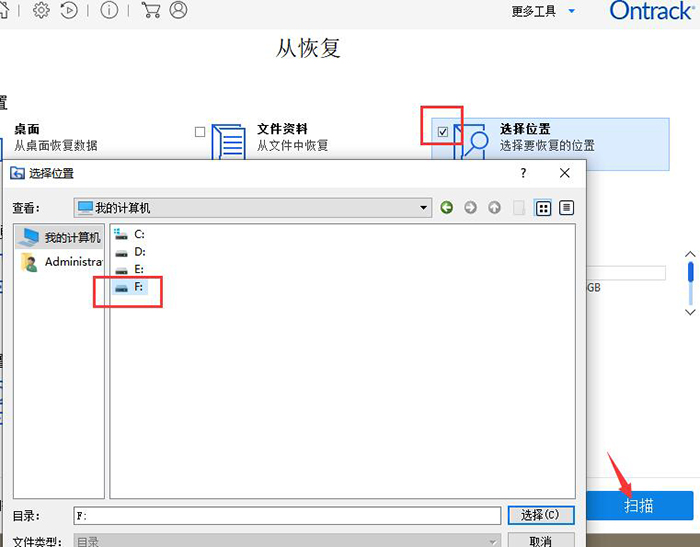
7.恢复文件
扫描完成后,在右侧显示栏中,选择需要恢复的文件,使用鼠标右键或点击底部的“恢复”命令,即可找回这些文件。
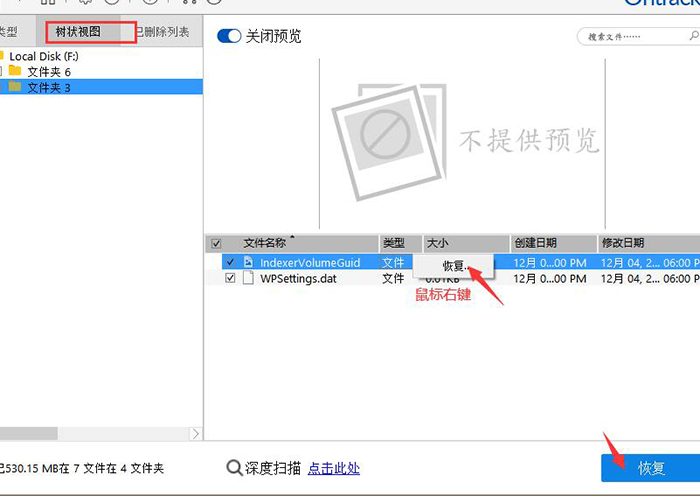
以上,就是关于硬盘坏道修复工具哪个好以及电脑硬盘坏道怎么修复这两个问题的回答了。怎么样,大家都学会了吗?如需了解更多关于EasyRecovery的详细介绍和使用教程,敬请访问EasyRecovery中文网站。
作者:吴朗
展开阅读全文
︾